
【ARCHICAD】作業環境を活用しよう / ダイアログボックスとパレット編②
作業環境プロファイルについては上記の記事へ
こちらは前回の続きです。
2.ダイアログボックスの設定
2-3.ダイアログボックスパネルを開く際にスクロール効果を使用(Windowsのみ)
この機能はダイアログボックスを開く時にパネルがどのようにして開くか、閉じるかを決めることができます。
例として壁ツールの設定画面で説明していきます。
壁ツールの設定画面を開くと「形状と位置」「平面図と断面図」などのパネルによって設定する項目が分かれていて、パネルの灰色の箇所をクリックすると下図の赤く囲ったみたいに中身が表示されたり、閉じたりします。
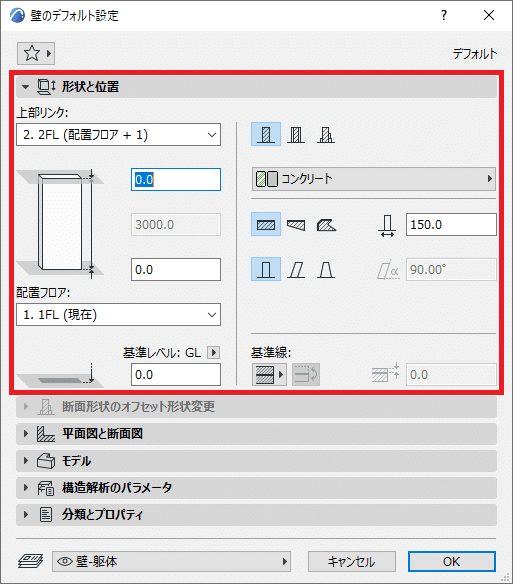
このパネルの開き方ですが、
スクロール効果を使用にチェックをすると滑らかに開いたり閉じたりしますが、なしにするとクリックと同時にパッと開いたり閉じたりします。

このスクロール効果はチェックボックスの下にあるバーによって速度を決めることができます。

2-4.パネルを表示できない場合、ダイアログボックスを上に移動
この機能は、パネルを展開する時に画面外にならないようにダイアログボックスが移動してくれます。デフォルトではONになっています。
この機能がOFFだと、画面の端でダイアログボックスのパネルを開くとパネルの中身がすべて表示されません。

ONであればすべて見えるように上下に移動します。
この時「2-3」で紹介したスクロール機能をONにしていると、この機能にも効果が適用されます。
2-5.パネルを表示できない場合、パネルを閉じる
この機能は、パネルを展開するのにスペースが必要な場合に1以上のパネルを閉じて新しくパネルを開くスペースをつくります。デフォルトではONになっています。
例として壁ツールのダイアログボックスで見てみましょう。
まず「形状と位置」「平面図と断面図」「モデル」のパネルを開いた状態にします。
そしてこの状態から「分類とプロパティ」をクリックします。
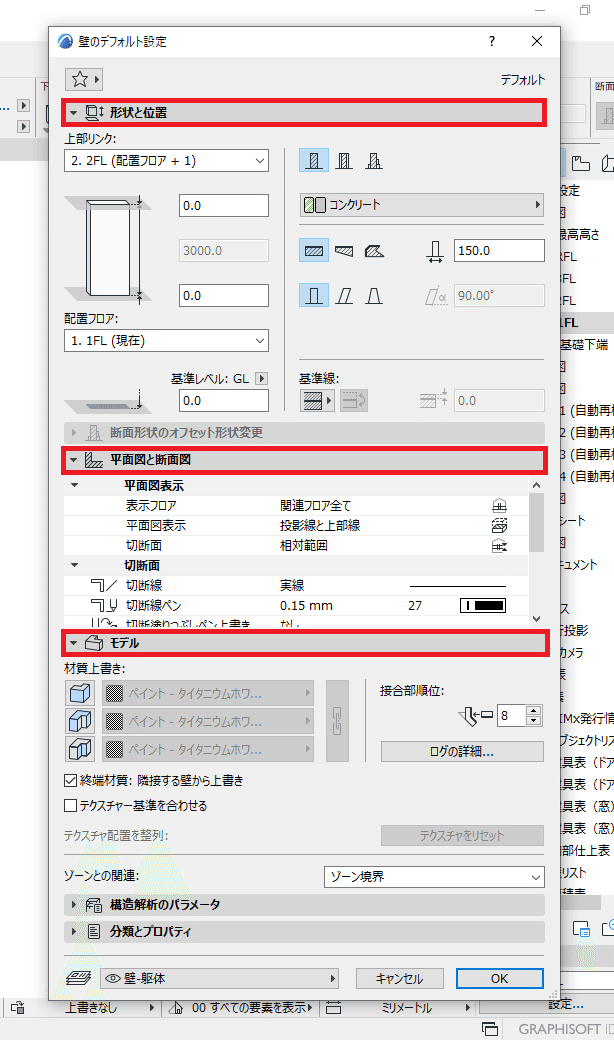
そうすると、「分類とプロパティ」が開くと同時に「モデル」のパネルが閉じました。
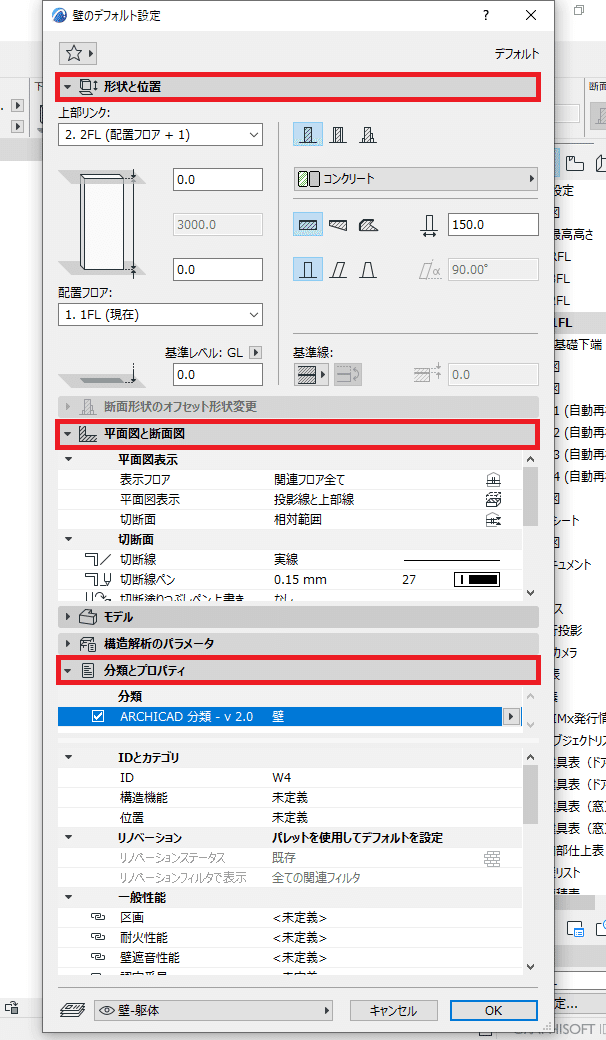
この時「2-3」で紹介したスクロール機能をONにしていると、この機能にも効果が適用されます。

この記事が参加している募集
この記事が気に入ったらサポートをしてみませんか?
